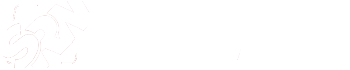Cara Mengganti Nama dan Password WiFi IndiHome
23 Mar 2018
Cara ganti password wifi - Beberapa hari kebelakang Saya memasang Indihome. Namun ada sedikit kendala, yaitu petugas atau teknisi tidak memberi tahu bagaimana cara mengganti nama dan password nya. Mereka hanya menanyakan nama dan password yang ingin digunakan lalu melaporkan ke pusat untuk di aktivasi
Password dalam wifi memang sangat penting demi terjaganya kualitas internet agar tetap stabil. Selain itu, Anda juga harus mengganti password tersebut secara rutin, misalnya 1 bulan sekali. Hal ini supaya terhindar dari pencurian wifi.
Mengganti Password WiFi
Karena permasalahan itulah, di artikel ini Saya akan membagikan cara mengganti nama dan password wifi indihome. Ada beberapa jenis modem yang digunakan oleh telkom buat pelanggannya, seperti ZTE, Huawei, dan TP-Link. Namun meskipun berbeda, inti dari cara mengganti passwordnya sama - sama saja dan kali ini Saya akan mencontohkan pada Modem ZTE F609 yang Saya pakai saat ini
#1. Pastikan Anda sudah terhubung dengan jaringan wifi yang ingin diganti password nya
#2. Selanjutnya, Anda perlu masuk ke halaman gateway modem yang digunakan. Silahkan masukkan 192.168.1.1 untuk masuk ke halaman gateway modem nya, atau jika alamat tersebut tidak bisa diakses, Anda bisa memaukkan alamat gateway yang biasanya terdapat si bagian belakang modem
#3. Setelah itu, Anda harus login terlebih dahulu agar bisa mengontrol modem nya. Silahkan masukkan user pada username dan password. Namun jika tidak bisa juga, silahkan lihat di belakang modem juga, biasanya terdapat juga username dan password yang bisa digunakan, lalu Login
#4. Kemudiak masuk ke Network > WLAN > Security, lalu masukkan password yang diinginkan sebanyak 8 karakter pada WPA Passphrase. Jika sudah, klik Submit
Mencegah Orang Lain Mengganti Password
Namun tidak sampai hanya mengganti password saja. Karena username dan password yang digunakan kedua nya sama, misal user - user. Maka akan sangat mudah bagi orang lain untuk mengubah password wifi kita. Oleh karena itu kita perlu melakukan pencegahan supaya orang lain tidak bisa mengganti password wifi, yaitu dengan cara mengubah password yang digunakan pada saat login di halaman gateway. Caranya yaitu :
#1. Lakukan login terlebih dahulu seperti cara diatas
#2. Kemudian, masuk ke tab Administration > User Management, lalu masukkan password baru yang Anda inginkan dan klik Submit
Nah itulah cara mengganti password wifi indihome beserta cara mencegah orang lain supaya tidak bisa mengganti password wifi. Mungkin jika menggunakan modem yang berbeda akan mempunyai tampilan yang berbeda juga, namun saya tegaskan kembali bahwa caranya sama - sama saja. Selain bisa mengganti password, Anda juga bisa mengganti SSID atau Nama wifi Anda.
Mengganti Nama WiFi IndiHome
SSID (pengidentifikasi rangkaian layanan), nama jaringan, akan mengidentifikasi nama jaringan untuk pengguananya. Mempunyai nama wifi yang unik sangat dianjurkan, supaya pengguna tahu siapa pemilik wifi tersebut.
Disini Saya akan mempraktekan cara mengganti nama wifi di modem ZTE F609 juga. Namun tidak usah khawatir jika Anda menggunakan modem dengan type yang berbeda, karena inti nya sama - sama saja dan cara ini juga bukan khusus untuk pelanggan IndiHome, melainkan untuk seluruh pemilik WiFi. Berikut caranya...
#1. Sambungkan perangkat dengan wifi yang ingin diganti nama nya
#2. Buka browser, lalu masukkan 192.168.1.1 di pencarian
#3. Login terlebih dahulu. Jika sebelumnya belum pernah login, silahkan masukkan user di username dan password lalu klik Login
#4. Kemudian masuk ke Network > WLAN > SSID Settings. Disini Anda bisa mengganti nama wifi pada bagian SSID Name, jika sudah klik Submit
Tunggu hingga modem selesai restart dan nama wifi akan digantikan.
Jadi itulah cara untuk mengganti nama dan password wifi indihome. Sekali lagi ganti lah password wifi Anda secara rutin, misalnya 1 bulan sekali supaya terhindar dari orang - orang jahil. Semoga artikel ini bermanfaat.